WPS PPT幻灯片给形状添加阴影效果的方法
时间:2024-04-16 11:06:48作者:极光下载站人气:0
一些小伙伴喜欢在wps办公软件中进行制作PPT演示文稿,一般你制作的演示文稿内容比较个性化,设计感以及内容本身的丰富性,是会被受到夸奖的,其中在制作幻灯片内容的时候,需要进行一些形状内容的添加,那么我们可以根据自己的需求来设置形状的颜色、大小、轮廓等,还可以对我们的形状进行一些效果的添加,比如为形状添加一个阴影的效果,可以让我们的形状更加的有立体感,下方是关于如何使用WPS PPT幻灯片形状添加阴影效果的具体操作方法,如果你需要的情况下可以看看方法教程,希望对大家有所帮助。
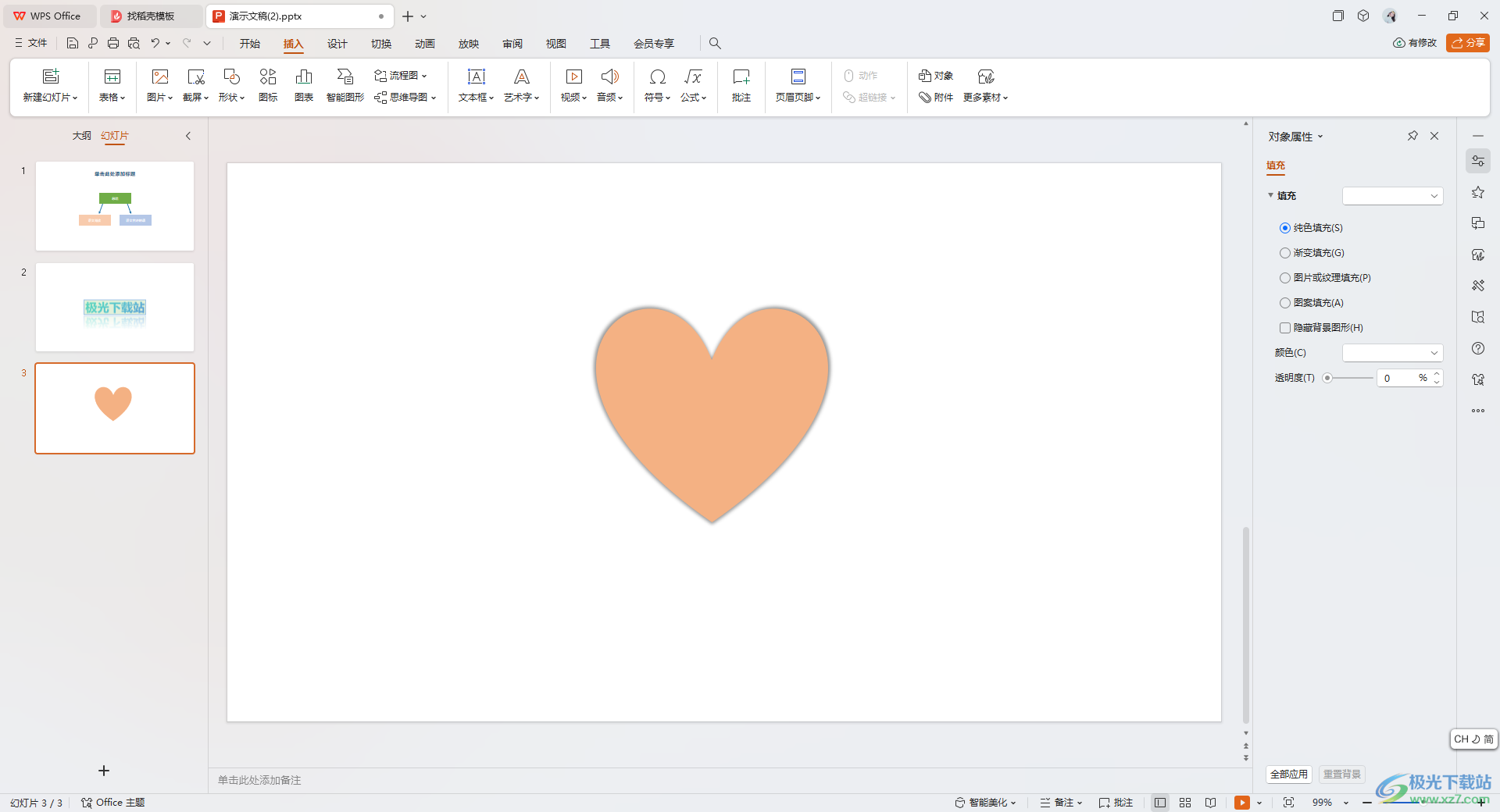
方法步骤
1.首先,我们需要进入到页面菜单栏中将【插入】选项进行点击。
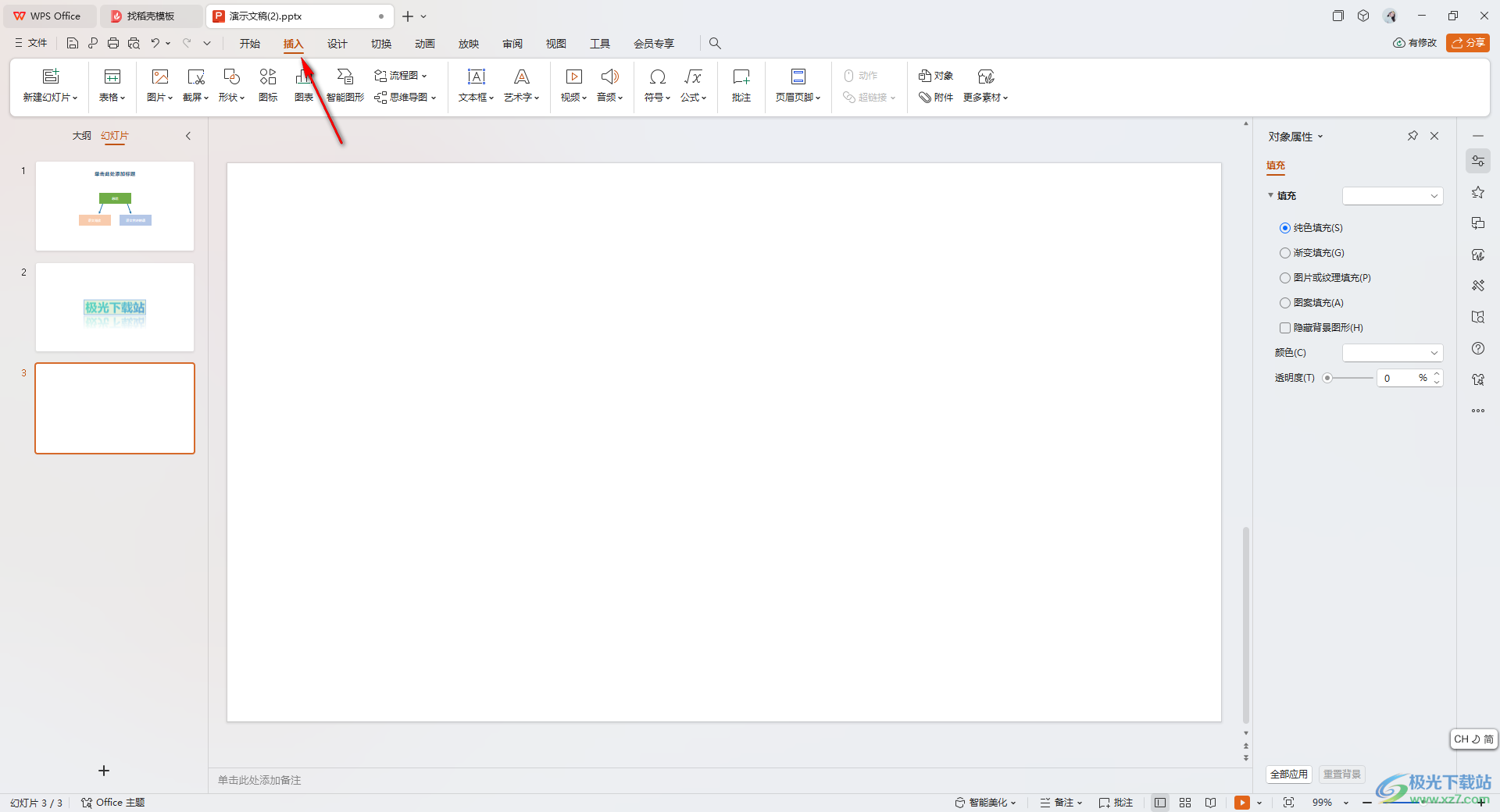
2.这时候,我们就可以在工具栏中将【形状】选项进行左键点击打开,选择自己喜欢的一个形状进行点击一下。
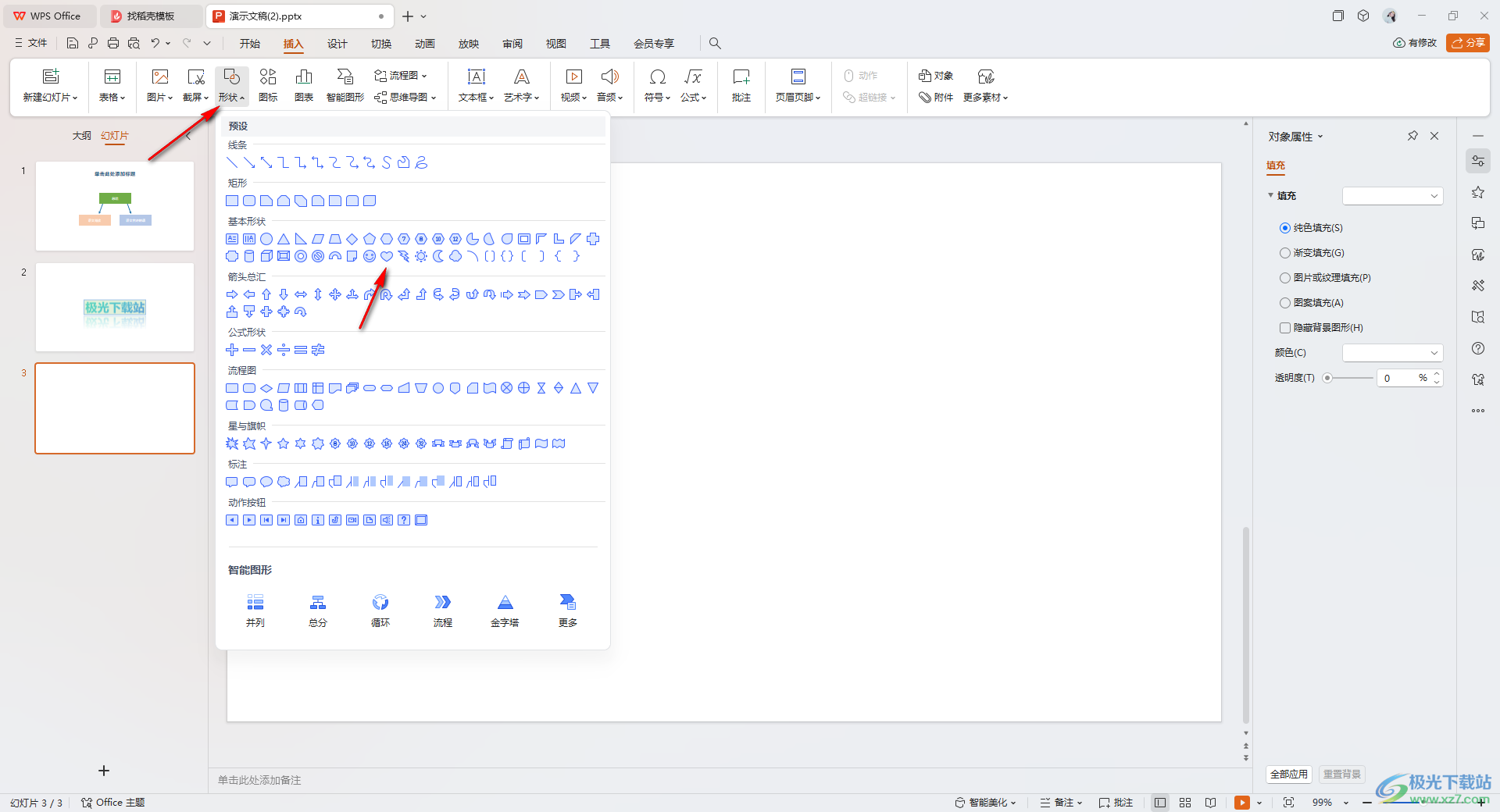
3.之后我们使用鼠标左键将选中的形状进行绘制出来,然后点页面上方工具栏中的【填充】按钮,选择自己喜欢的颜色进行填充。

4.再点击【轮廓】选项,选择自己喜欢的一个颜色进行填充即可。
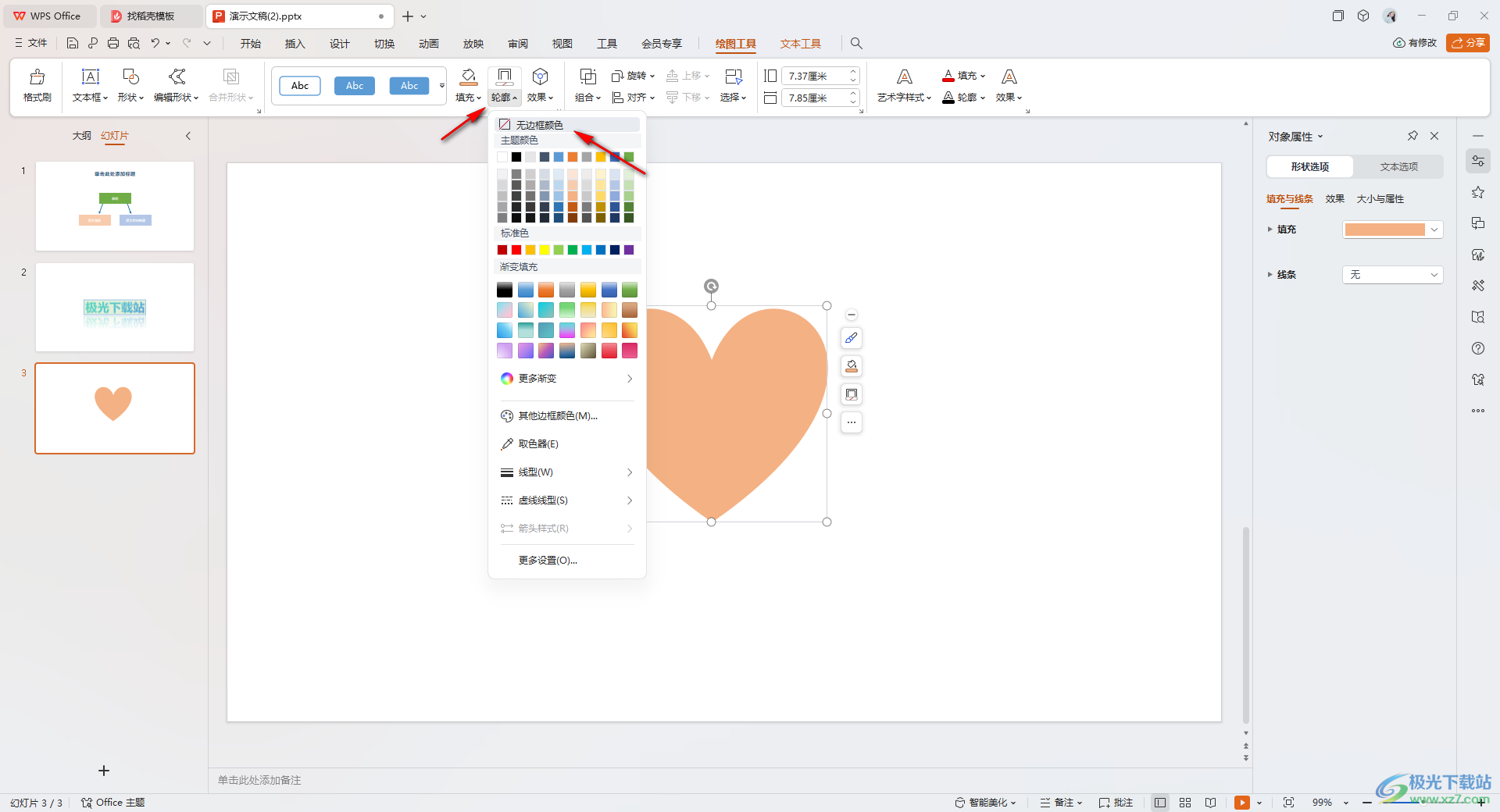
5.紧接着,我们将【效果】的下拉按钮点击打开,选择【阴影】选项,将自己喜欢的阴影效果选项进行点击一下。
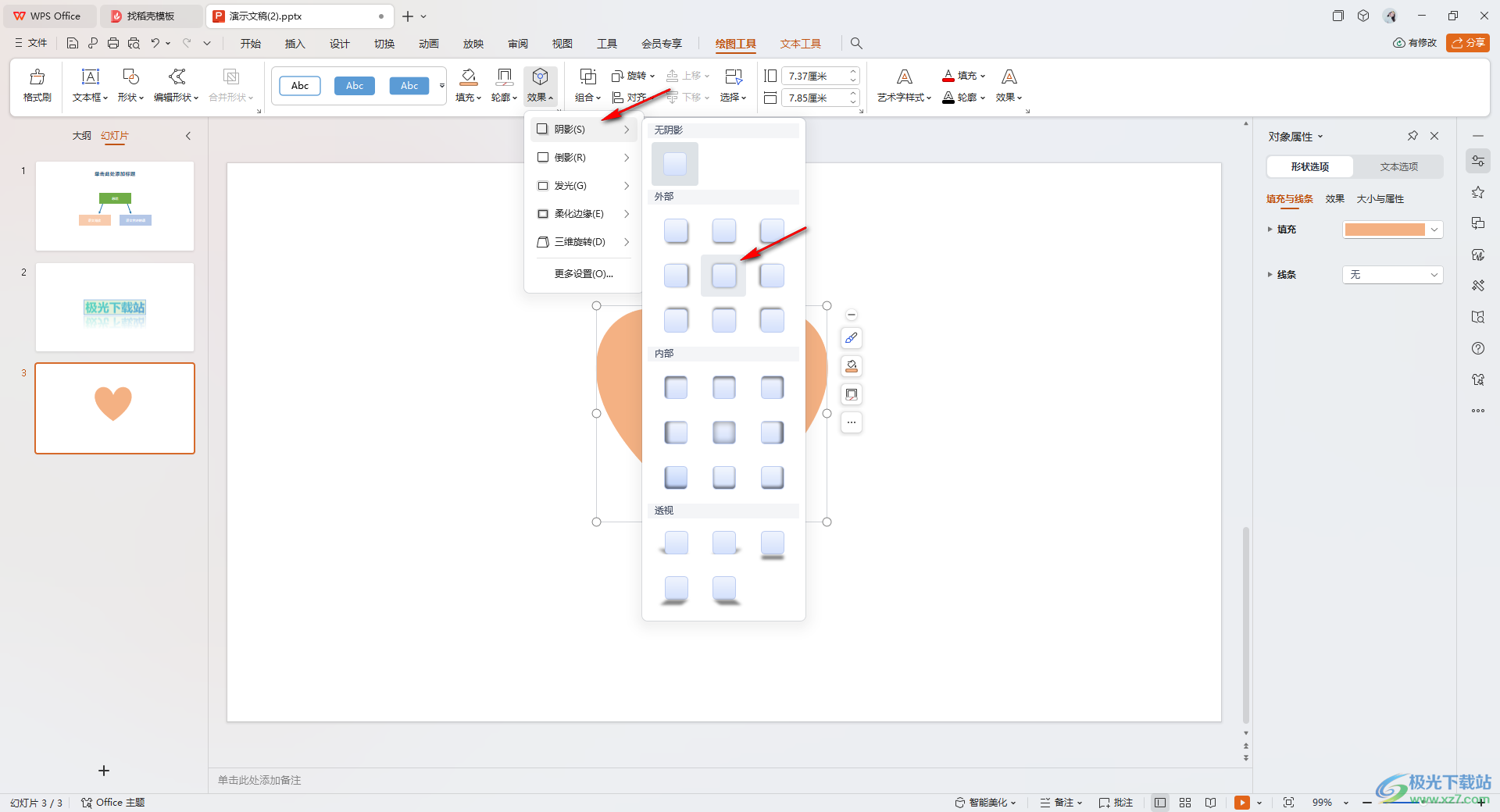
6.这时候,你可以查看到我们的形状已经进行阴影效果的添加了,如图所示。
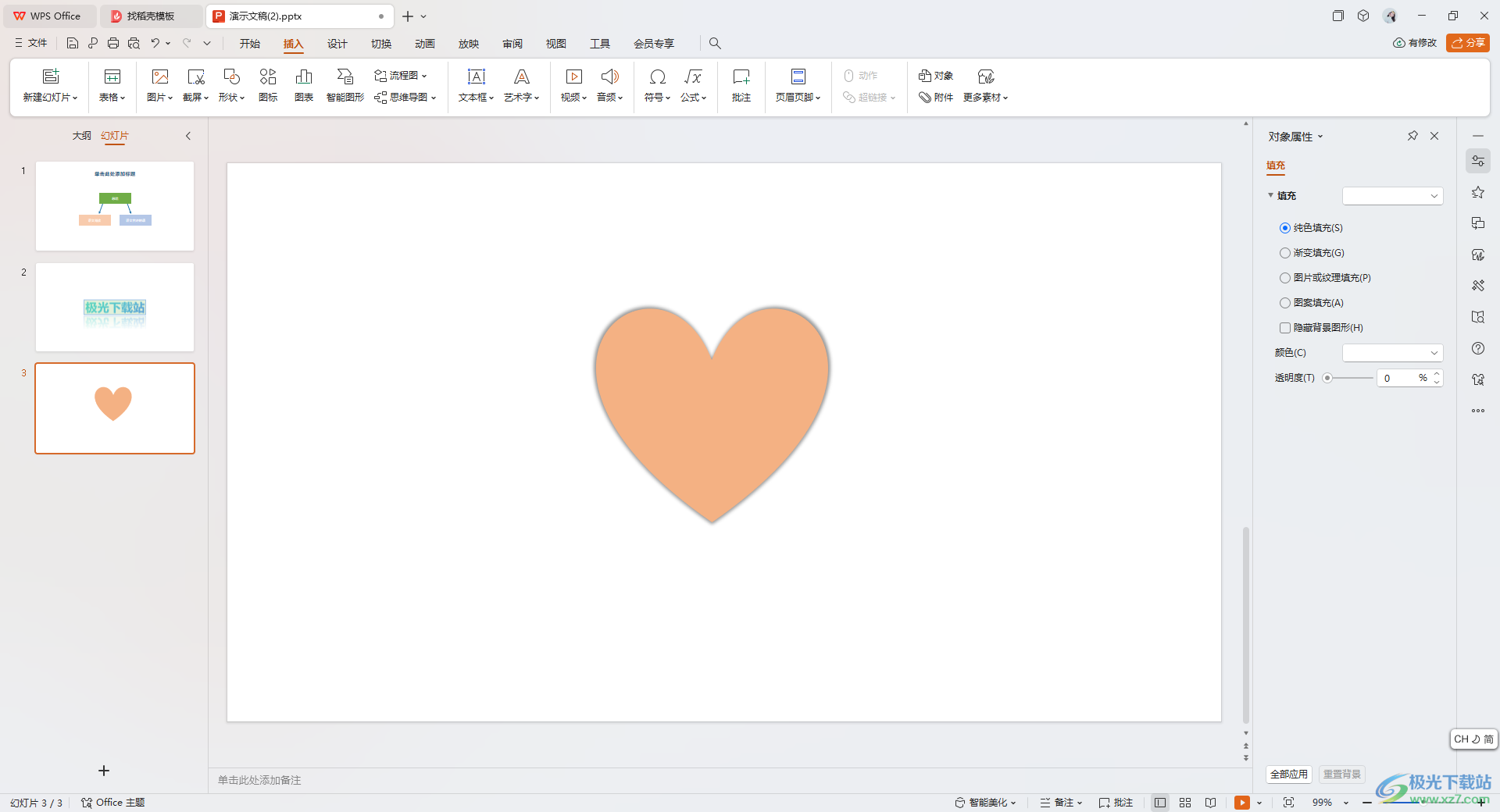
以上就是关于如何使用WPS PPT给形状添加阴影效果的具体操作方法,我们可以通过上述的教程对我们的形状进行阴影效果的添加和设置,操作的方法是很简单的,感兴趣的话可以操作试试。

大小:69.90 MB版本:v11.1.0.14309 最新版环境:WinAll, WinXP, Win7, Win10
- 进入下载

网友评论